
- •Измерительные информационные системы
- •Введение
- •Состав стенда и порядок соединения его компонентов
- •Описание вп считывания измеряемого напряжения на удалённом компьютере
- •Разработка виртуального прибора для измерения переменного напряжения
- •4. Измерения
- •5. Оформление отчёта и получение зачёта
- •Содержание
- •119454, Москва, пр. Вернадского, 78
Описание вп считывания измеряемого напряжения на удалённом компьютере
Лицевая панель и блок диаграмма виртуального прибора для считывания входного сигнала представлены на рис. 3.

Рисунок 3. Виртуальный прибор для публикации измеряемого напряжения в локальной сети.
Публикация данных,
считываемых этим ВП, выполнена средствами
технологии DataSocket.
О том, что публикация выполнена,
сигнализирует маленький прямоугольник
 возле правого верхнего угла элемента
индикации Waveform
Graph.
возле правого верхнего угла элемента
индикации Waveform
Graph.
Чтобы студент мог подписаться на получение данных от этого ВП, необходимо знать имя этого ВП и имя элемента лицевой панели этого ВП.
Рекомендуется их узнать перед началом проектирования своего ВП у преподавателя.
Разработка виртуального прибора для измерения переменного напряжения
Работа начинается с включения компьютера. После загрузки Windows XP необходимо загрузить LabVIEW 7.1 или 8.2. Особенностью разрабатываемого ВП является его способность считывать измерительные сигналы у виртуального прибора на другом компьютере локальной сети с адресом 10.0.37.216. В качестве средства доступа к данным другого компьютера следует использовать технологию DataSocket.
Присвоить имя разрабатываемому ВП, например, dsACrms.vi и приступить к разработке, используя для этого драйверы DAQmx.
Для формирования блок диаграммы ВП рекомендуется использовать следующие элементы:
Amplitude and Level Measurements.vi из подпалитры Functions/Analysis/
Convert from Dynamic Data.vi из подпалитры Functions/Express/Signal Manipulation/
На лицевой панели ВП необходимо иметь следующие элементы индикации:
графический индикатор Waveform Graph (осциллограф) для наблюдения формы измеряемого напряжения;
цифровые индикаторы:
среднеквадратичного значения напряжения;
амплитуд положительной и отрицательной;
постоянной составляющей за период и за всё время измерения.
Сохранить созданный ВП, но не закрывать его.
На лицевую панель этого ВП помещаем элемент индикации Waveform Graph, который и станет источником информации о форме измеряемого напряжения.
Хлопнув правой кнопкой мышки по графическому индикатору, в окне контекстного меню надо:
Если работа выполняется в LabVIEW 8.2, то открыть окно Properties (свойства) и вкладку Data Binding (связывание данных), В строке Data Binding Selection надо выбрать Data Socket, в строке Access Type (тип обращения) выбрать Read only (читать). Далее на этой вкладке необходимо задать путь (Path) dstp://адрес компьютера с платой сбора данных/имя удалённого ВП.имя элемента индикации этого ВП. Например:
dstp://10.0.37.216/ACrms.Waveform Graph, как это показано на рис. 4.
Если работа выполняется в LabVIEW 7.1, то открыть окно Data Operation и диалоговое окно DataSocket Connection, представленное на рис.5. Здесь следует ввести в строке Connect to путь к элементу лицевой панели ВП на удалённом компьютере с платой сбора данных. Кроме того, надо хлопнуть мышкой по радиокнопке Subscribe и включить опцию Enabled.
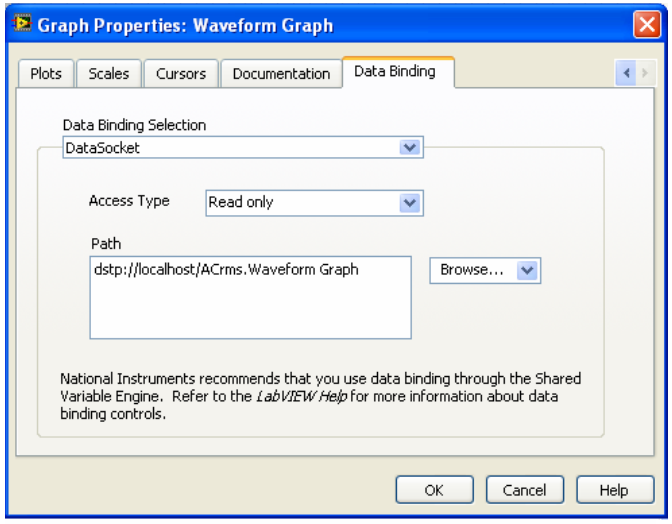
Рисунок 4. Окно свойств элемента индикации Waveform Graph в LabVIEW 8.2
После этого переходим к созданию блок диаграммы ВП с именем dsACrms.
Создаём локальную переменную для размещённого ранее на лицевой панели элемента индикации Waveform Graph, извлекая её из подпалитры Functions/Sructures и определяя её значение. Теперь эта переменная станет источником данных для создаваемого ВП.
Размещаем виртуальный прибор Amplitude and Level Measurements.vi для обработки считываемых данных, и подключаем его к выходу локальной переменной.

Рисунок 5. Окно свойств элемента индикации Waveform Graph в LabVIEW 7.1
Для каждого из выходов Amplitude and Level Measurements.vi создаём цифровые индикаторы для представления проведенных расчетов с помощью Amplitude and Level Measurements.
Сохраняем созданный ВП dsACrms.
